在 windows 10 中设置日历从周日开始显示,让您轻松追踪每周日程。php小编苹果为您提供两种便捷方法,无论是更改系统设置还是设置任务栏日历,都能满足您的需求。继续阅读以下详细指南,轻松实现日历周日启动,让您高效管理时间,事半功倍!
win10怎么设置日历从周日开始方法
方法一:更改Microsoft Win10系统自带日历一周第一天为星期日。
1、左键点击系统桌面左下角的【开始】,在开始菜单中找到【日历】,并左键点击。

2、在打开的月视图-日历窗口,点击【设置】。

3、在月视图-日历窗口的右侧,我们点击【日历设置】。
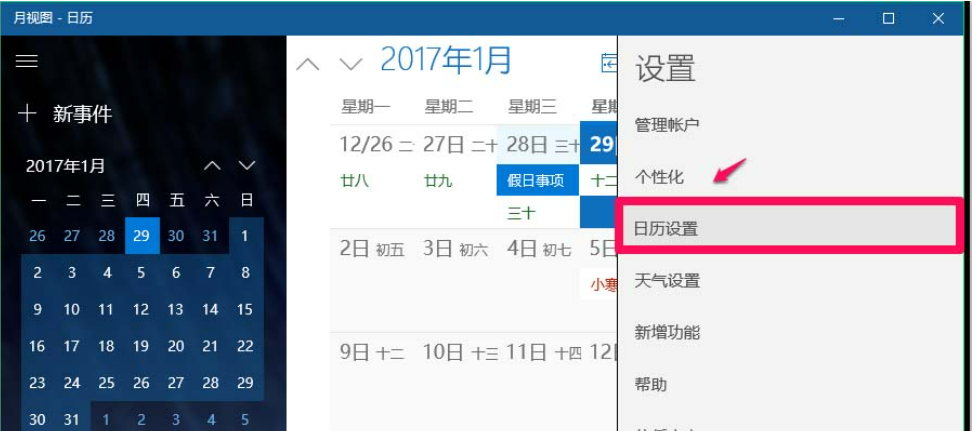
4、在【一周的第一天】栏中点击小勾,在下拉菜单中选择点击:星期日。
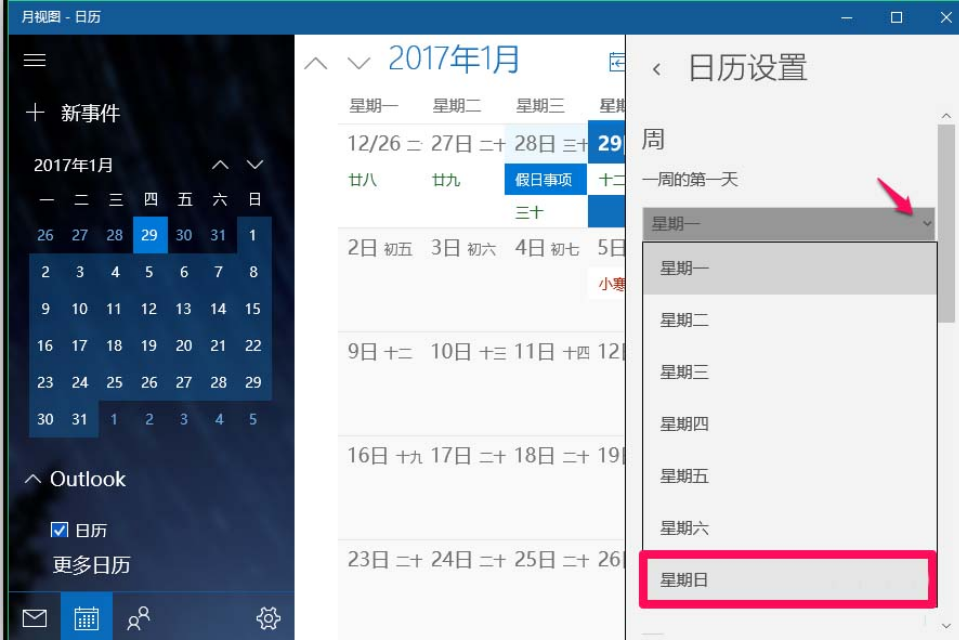
5、当一周的第一天显示为【星期日】时,点击:日历设置左侧的“<”退出设置。
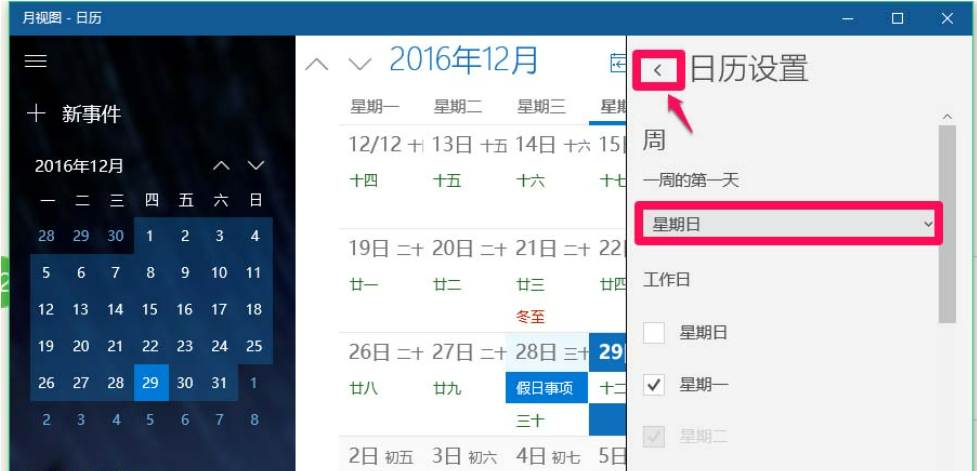
6、我们可以看到:月视图- 日历窗口,一周的第一天已更改为星期日,退出日历设置。
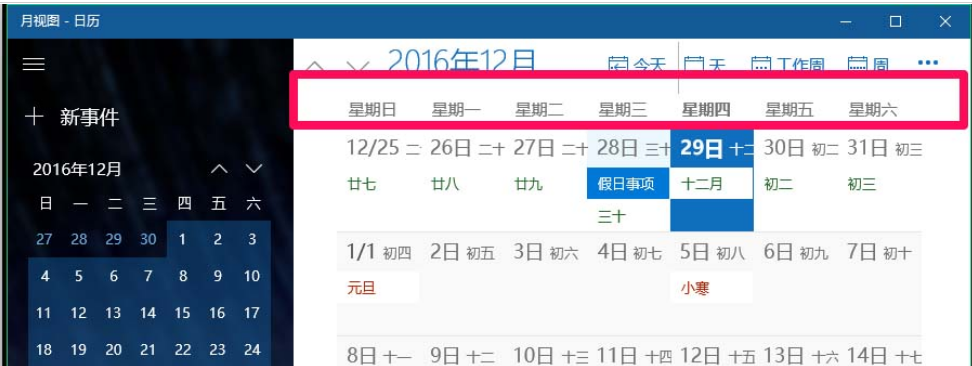
方法二:设置任务栏日历每周第一天为星期日。
1、右键点击任务栏右下角的日期图标,在右键菜单中点击【调整日期和时间】。
2、在日期和时间设置窗口,下拉到【格式】,点击:更改日期和时间格式。
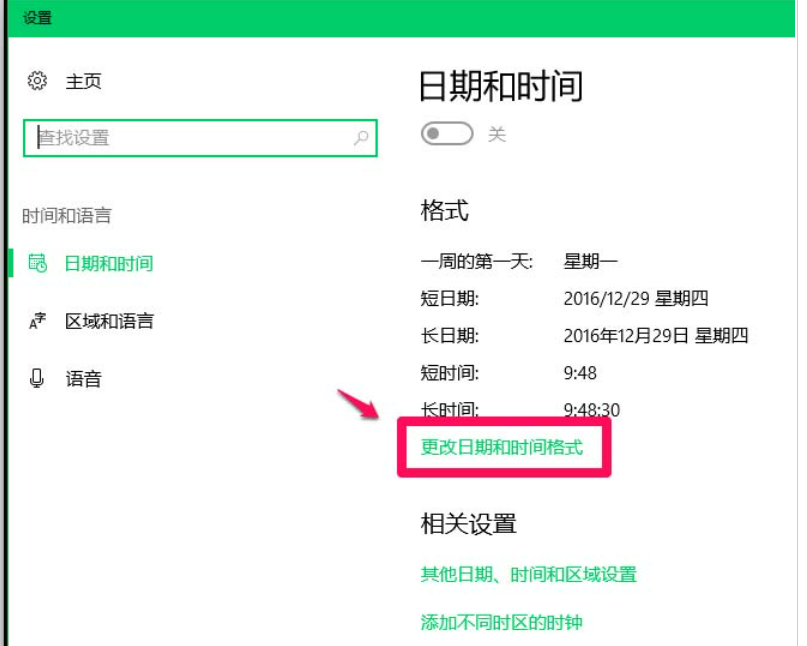
3、点击【一周的第一天】栏中的小勾,在下拉菜单中选择星期日。
4、当一周的第一天显示为【星期日】,退出。
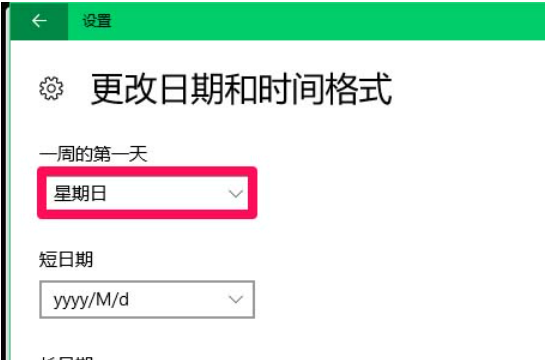
5、点击任务栏右下角的日期和时间图标,可以看到一周的第一天已更改为星期日。
以上就是win10怎么设置日历从周日开始显示的详细内容,更多请关注php中文网其它相关文章!

Windows激活工具是正版认证的激活工具,永久激活,一键解决windows许可证即将过期。可激活win7系统、win8.1系统、win10系统、win11系统。下载后先看完视频激活教程,再进行操作,100%激活成功。

Copyright 2014-2025 https://www.php.cn/ All Rights Reserved | php.cn | 湘ICP备2023035733号